Рассказываем, где находятся файлы и данные, скачанные на смартфон из интернета.
Каждый владелец смартфона на базе операционной системы Android хотя бы один раз сталкивался с проблемой, когда не смог найти скачанный файл в недрах системы. Многие просто не знают, куда они попадают, и ломают голову. Мы решили в этом разобраться раз и навсегда.
На самом деле, все очень просто — если вы скачиваете файл из сети, его можно в папке «Download». В зависимости от версии операционной системы и пользовательского интерфейса ее месторасположение может меняться.
Чтобы найти папку, нужно воспользоваться предустановленным или скачать любой другой файловый менеджер, например, «ES Проводник» или Файловый менеджер» от разработчика Flashlight + Clock. В Google Play таких приложений очень много. Затем достаточно воспользоваться поиском или вручную проверить другие директории. Наша цель — папка Download (Загрузки), где хранятся все скачанные данные.
На примере «ES Проводник» можно либо воспользоваться поиском, либо перейти в Меню — Локальное хранилище — Домашняя папка. Здесь можно найти испокую директорию.
ГДЕ НА ТЕЛЕФОНЕ НАЙТИ СКАЧАННЫЕ ФАЙЛЫ?
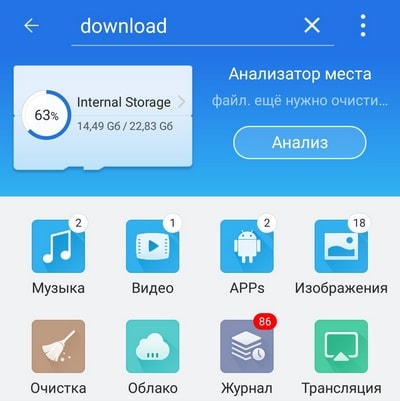

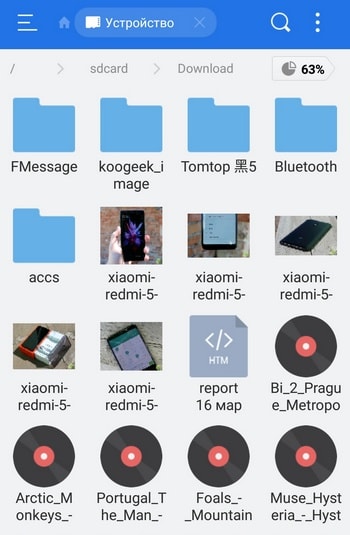
На примере «Файлового менеджера» все намного проще — на главной экране программы есть раздел «Загрузки», где и хранятся все сохраненные данные.
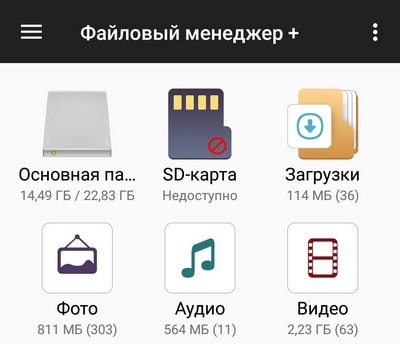
Если на смартфоне установлена карта памяти, загруженные данные могут автоматически сохраняться на ней. Найти их также крайне просто — нужно зайти в директорию Download в карте памяти.
Как выбрать папку для скачивания файлов?
В некоторых случаях пользователь хочет самостоятельно указать путь, куда должен попадать загруженный из интернета файл. Сделать это можно, но с большой долей вероятности придется использовать новый браузер. Google Chrome, предустановленный на всех Android-устройствах, такой возможности не дает.
Для этих манипуляций подойдет UC Browser. Стоит отметить, что первоначально он будет загружать файлы в папку UCDownloads, но можно вручную выбрать директорию для скачивания в настройках браузера: Настройки — Загрузки — Путь загрузки. Здесь нужно выбрать папку и сохранить настройки.
Источник: androidlime.ru
Где хранятся файлы Телеграмма на Андроид, iOS и Windows: папки, куда Телеграм сохраняет файлы на Андроиде, Айфоне и ПК

Приветствуем. Хотите узнать, куда Телеграм сохраняет файлы на Андроид и где найти папку Телеграмм? Решили очистить папку приложения? Предлагаем прочитать нашу простую инструкцию, которая расскажет где сохраняются и находятся файлы Телеграмм на Андроид и где находится папка мессенджера. Также мы расскажем, где хранятся файлы в iOS, Windows, macOS и Linux.
В отличие от Айфона, который работает на iOS, и не особо позволит просто так открыть папку с файлами мессенджера, на Андроид можно посмотреть куда скачиваются файлы с Телеграмма. Кстати, если вы решили почистить Телеграмм от ненужных файлов, посмотрите инструкцию по ссылке.
Как посмотреть сохраненные файлы непосредственно в Телеграмме
Найти все файлы в Телеграмме достаточно просто. Например, чтобы понять, куда скачиваются видео из Телеграмма, достаточно открыть основной поиск мессенджера, который находится в окне чатов.

Далее просто найдите строку в которой отсортированы различные типы данных Телеграмма, начиная от «Чатов». и заканчивая «Голосовыми сообщениями». В этом перечне будет вкладка «Файлы».

Куда сохраняет Телеграмм на Андроид
Где папка с файлами Telegram на Android
Начнем с папки официальной версии Телеграмма на Андроиде. Чтобы найти, куда сохраняются файлы с Телеграмма, воспользуемся файловым менеджером. Вы можете использовать встроенный проводник Андроид на своём телефоне, либо скачать сторонний файловый менеджер для Андроид, выбрав подходящий по ссылке.
Вот несколько мест, в которых может находиться папка с файлами:
- Android_data/org.telegram.messenger/files/Telegram
- Internal_Storage/Android/Data/org.telegram.messenger
- /storage/emulated/0/Telegram
Дело в том, что Андроид не унифицированная операционная система и в зависимости от производителя, файлы могут храниться по разным путям. Вот как проверить, где могут находиться файлы мессенджера.
- Запустите файловый менеджер. Мы воспользуемся проводником Total Commander.
- Откройте Internal Storage или Внутреннее хранилище.


- Далее откройте папку Data.

- В папке Data будет доступна папка мессенджера org.telegram.messenger.

Например, на смартфонах Xiaomi, папка Телеграма на Android может быть в другом месте, и находиться прямо во Внутреннем хранилище по следующему пути:
- /storage/emulated/0/Telegram

Это и есть папка Телеграмм на Андроид, где находится все содержимое мессенджера.
Как найти папку с файлами Телеграм Х на Андроиде
Процедура для альтернативной версии мессенджера похожа на предыдущий способ. Чтобы открыть папку в Telegram X нужен файловый менеджер.
- На вашем телефоне Андроид должно быть установлено приложение Telegram X.
- Запускаем файловый менеджер. Мы используем проводник Total Commander.
- Открываем Internal Storage или Внутреннее хранилище.



- В папке Data нужно найти папку org.thunderdog.challegram.

Это и будет системная папка Телеграм Х на Андроиде.
Куда Телеграмм сохраняет файлы на Айфоне
На iPhone действия немного отличаются, поскольку iOS не дает доступа к системным файлам и папкам. Если говорить о кэше приложений, то его можно почистить или настроить его размеры только через интерфейс самой программы. Например, когда загруженные из чатов файлы Телеграмма стали занимать много места, нужно зайти в «Настройки» мессенджера, выбрать раздел «Данные и память» перейти к подразделу «Использование памяти». Здесь вы сможете задать потолок для загрузки внутреннего хранилища смартфона и удалить весь мусор. Попасть в директорию сохранения этих файлов на iPhone нельзя.
Теперь разберемся, куда Телеграмм сохраняет видео, которое вы решили скачать из чата на устройство. Все медиафайлы сохраняются в приложение «Фото»: и картинки, и видеоролики. Документы есть возможность сохранить в «Файлы». Для этого длительным тапом удерживайте файл в чате, пока не появится дополнительное меню.
Нажмите на пункт «Выбрать», после чего на нижней панели вы найдете квадратный значок «Поделиться». Кликните по нему, чтобы указать папку в приложении «Файлы» для сохранения.
Помимо стандартного сохранения файлов из чата вы можете ими делиться, пересылая через электронную почту и другие мессенджеры.
Куда скачиваются файлы с Телеграмма на ПК
Где находятся скаченные данные на Windows
Выясним, куда скачивает Телеграмм на компьютере все файлы из чатов. Если у вас Windows, то по умолчанию в настройках приложения прописана папка «Telegram Desktop» в качестве директории загрузки. Найти ее не составит большого труда:
- Заходим в корневую папку «Компьютер».
- Выбираем двойным кликом системный раздел – «Диск C».
- Заходим в каталог «Пользователи».

- Находим в списке имя своей учетной записи.


- Нужный каталог здесь – «Telegram Desktop».

В эту папку Телеграм по умолчанию скидывает все те видеоролики, картинки и документы, которые вы открывали в чатах. Чтобы облегчить поиск нужного файла, используйте опцию сортировки: по типу файла, по дате добавления, по размеру и т.д.
Настройки по умолчанию можно изменить. Вы можете указать директорию сохранения данных для текущего сеанса или выбрать другую папку в качестве постоянного места записи кэша. Для выставления этих параметров сделайте следующее:
- Зайдите в приложение.
- Нажмите на кнопку стремя точками в левом углу окна.
- Выберите «Настройки».
- Перейдите в «Продвинутые настройки». Здесь нам нужен пункт «Путь для сохранения». В качестве вариантов настройки могут быть выбраны варианты: «Папка Телеграм в «Загрузках» системы», «Временная папка» – создать на время сеанса, «Постоянная папка» – указать, какая.
Если вы измените параметры по умолчанию, папка «Telegram Desktop» в «Загрузках» создана не будет. Таким образом можно получить только данные, переданные в виде файлов. Но фотографии, отправленные вам в виде медиаданных в папке «Загрузки» будут отсутствовать. Чтобы их получить, можно сделать экспорт чата в Телеграмме. Для этого:
- Войдите в приложение Telegram и откройте чат, фото из которого хотите сохранить.
- Нажмите на полосатую кнопку в углу – это вход в меню.
- Выберите раздел «Экспорт чата».
- Поставьте галочку только для «Фото», если нужны только фотографии.
- Дайте команду «Экспортировать» или «Export».
Где лежат сохранённые данные на macOS
Остановимся теперь на том, куда Телеграмм сохраняет файлы на компьютере под управлением macOS. Большую часть данных из мессенджера Mac записывает в директорию
- ~/library/Group Containers/6N38VWS5BX.ru.keepcoder.Telegram
Из этого каталога можно перемещать файлы «Корзину», если они не нужны. Если вы сохраняли объекты в «Загрузки», оттуда тоже есть возможность их удалять.
Поскольку все системные папки операционной системы macOS скрыты, подобно ситуации с iPhone, то для облегчения поиска загружаемых из Телеграмма объектов предлагаем создать пользовательскую папку, в которую приложение будет записывать все медиаданные чатов. Как это сделать:
- Открываем Телеграм.
- Входим в «Настройки».

- Выбираем пункт «Данные и диск».
- Нажимаем на раздел «Путь для сохранения».

Пропишите здесь адрес к той попке, в которую хотите сохранять объекты из чатов. Найти такую папку куда проще, как и чистить от переполнения. У вас не будет ограничений на перемещение файлов из нее, вы сможете найти эту директорию, если забудете адрес, использую строку поиска системы.
Куда сохраняет Телеграмм на компе с Linux
По умолчанию, искать сохранённые файлы Телеграмма в Linux нужно в следующих директориях:
- .local/share/TelegramDesktop
- /home/user/.local/share/TelegramDesktop
Где хранятся файлы из Telegram Web, если пользуетесь ПК
Удобство веб-версии Телеграма оценили многие, поэтому актуальность не теряет и этот вариант пользовательского интерфейса. Достаточно зайти на официальную страницу сервиса через браузер, авторизоваться, и чаты становятся доступны, как в приложении.
Поскольку основным приложением web-версии выступает в данном случае браузер, то и каталог загрузки файлов из мессенджера будет соответствовать таковому и для других скачиваний браузера. По умолчанию это папка «Загрузки» или «Downloads». Если в настройках обозревателя вы указывали иной каталог, в нем вы найдете и данные Телеграма.
По умолчанию путь к файлам следующий: Компьютер/Диск C/Пользователи/Имя/Загрузки. Если вам нужно выяснить, куда скачивается музыка из Телеграмма, пройдите по указанному адресу к загрузкам. Под Telegram отдельная папка не выделяется. Чтобы не путаться в загрузках и не тратить время на поиск нужного файла среди прочих загрузок, сохраните ценный объект вручную – через правый клик мышки и команду «Сохранить как», тогда место записи объекта вы выберите индивидуально для этого видео, музыкального файла или фото, что облегчит его поиск на диске.
Вам также может быть интересно:
- Как включить уведомления в Телеграмме: что делать, если в Телеграм не приходят оповещения на телефоне Андроид, Айфоне и ПК
- Как создать папку в Телеграм: пошаговая инструкция по созданию папок в Telegram на Андроид, Айфоне и компьютере
- Как сохранить GIF и куда сохраняются ГИФ в Телеграмме
- Как поделиться контактом в Telegram: 6 способов отправить контакт в Телеграм на телефоне Андроид, Айфоне и компьютере
Николай Данилов
Пара слов об авторе от редакции smartronix.ru. Николай работает с нами с самого основания проекта. Он отлично разбирается в компьютерах и программном обеспечении. Также неплохо освоил мобильный сегмент и всегда готов подробно рассказать про особенности работы телефона и приложений.
Где в телефоне найти загрузки — инструкция для Анроид (Android)
Если Вы скачиваете информацию на смартфон с ОС Андроид, то все документы сохраняются в специальной папке Download. Получить к ней доступ можно разными способами — через браузер, с помощью файлового менеджера, через сторонние программы и так далее. В статье мы узнаем, где в телефоне найти загрузки, какие существуют способы поиска этой папки и что делать, если файлов в ней не оказалось (хотя Вы точно что-то скачивали).

Куда сохраняются скачанные файлы из интернета
Операционная система Android относится к ОС открытого типа. Поэтому пользователь может легко посмотреть все скачанные файлы. В большинстве случаев файлы сохранятся в специальную папку Загрузку (Downoload), которую можно найти с помощью встроенных программ смартфона. Для поиска можно также использовать сторонние программы — например, браузер или файловый менеджер. С найденными файлами в этой папке можно поступать по своему усмотрению — удалять, переименовывать, перемещать в другое место и так далее.
Внимание! Опытные пользователи рекомендуют хотя бы 1 раз в месяц удалять лишние файлы. Это экономит свободное место, а также немного увеличивает быстродействие смартфона.
Как выбрать папку для скачивания
Кстати, при желании пользователь может изменить место, куда будут сохраняться скачанные документы. Например, это может быть внешняя SD-карта или просто другое место на внутренней памяти смартфона. Изменить расположение папки загрузок можно с помощью браузера, которым Вы пользуетесь для сохранения. Алгоритм действий для изменения загрузочного каталога будет отличаться в зависимости от браузера. Примерный план действий:
- Откройте веб-браузер, с которого Вы скачиваете документы в интернете. В контекстном меню активируйте пункт «Настройки», дождитесь загрузки контекстного меню. Обратите внимание — иногда для активации пункта «Настройки» нужно нажать по иконке в виде трех вертикальных точек).
- Пролистайте меню вниз и найдите пункт «Дополнительно», активируйте строку «Параметры содержимого». Выберите пункт «Хранилище по умолчанию» и выберите папку на внутренней памяти или внешнем устройстве, подтвердите действия. Все новые документы сохранятся в указанный каталог.

Как найти Download на Андроиде
Если же Вы не меняли расположение, то все документы на Андроиде будут автоматически сохранятся в папку Загрузки (Download). В программном смысле она располагается на внутренней памяти телефона (Device Storage) в директории /storage/emulated/0. Кстати, если Вы папку все же изменили, то старые файлы так и останутся в Загрузках, тогда как новые уже будут сохраняться в новую директорию.
Получить доступ к Download можно тремя основными способами:
- Через файловый менеджер. В состав операционной системы Андроид входит файловый менеджер, который позволяет получить ко всем открытым директориям на смартфоне (а папка Download относится к открытому типу). Файловый менеджер обычно называется «Мои файлы». Чтобы найти директорию с загрузками, активируйте приложение «Мои файлы», выберите пункт «Память телефона» (Device Storage). Потом поочередно откройте папке storage, amulated и 0 — пролистайте открывшееся меню и найти папку Download.
- С помощью браузера. Попасть в папку с загрузками можно напрямую с помощью браузера. Для этого дождитесь полной загрузки на смартфон Android. Потом выполните следующие действия — активируйте пункт «Настройки» или кликните по иконке в виде трех точек, в контекстном меню выберите пункт «Скачанные файлы», подождите 5-10 секунд. Папка «Загрузки» будет открыта автоматически.
- С помощью приложения «Загрузки». В состав новых версий операционной системы Андроид входит приложение «Загрузки», которая позволяет составлять список и работать со всеми загруженными файлами. По умолчанию это приложение неактивно, а информацию о файлах оно не собирает. Но активировать его просто — в списке программ смартфона найдите приложение «Загрузки», активируйте его и подождите несколько минут, пока программа найдет все файлы и составит их список. Откроется меню, где будут указаны обнаруженные файлы. Документы из папки Download будут иметь директорию /storage/emulated/0.
Внимание! Для поиска можно также использовать сторонние файловые менеджеры. Альтернативные менеджеры мы рассмотрим в конце нашей статьи.
Как посмотреть содержимое Download
После открытия папки загрузок с помощью любого из способов, указанного выше, Вы получите доступ ко всем сохраненным документами. Файлы будут отсортированы в алфавитном порядке, а чтобы найти нужный документ, нужно пролистать список. С файлами можно поступать по своему желанию — их можно перемещать, удалять, переименовывать и так далее. Для выполнения действий вызовите контекстное меню и активируйте нужное действие.
Не удается найти загруженные файлы в Download
Встречаются случаи, когда пользователь точно загружал информацию из интернета, однако в папке загрузок они отсутствует. Происходит это обычно по двум причинам:
- Использование экзотических браузеров. Некоторые редкие браузеры сохраняют информацию не в папку Загрузки, а специальные созданные директории, привязанные к этому браузеру. Чтобы уточнить расположение папки, нужно поискать тематическую информацию в интернете или на официальном сайте техподдержки программы. Например, в браузере UCMobile загрузочная папка расположена по адресу Память устройства -> Emulated -> 0 -> Android -> data ->com.UCMobile.intl -> files -> UcDownloads.
- Работа антивирусных программ. Антивирус может посчитать загруженный документ вирусной программой. Чтобы обезвредить опасность, он перемещает его в карантин и закрывает прямой доступ. Если Вы уверены, что загруженный документ не является вирусом, активируйте антивирусное приложение, выберите пункт по работе с обнаруженными вирусами, найдите документ и разрешите его использование на смартфоне. В течение 1-2 минут информация будет восстановлена в директории Download.
Куда скачиваются файлы на Андроиде
Файловые документы на Андроиде сохраняются в папку Загрузки. По умолчанию ее можно найти в директории /storage/emulated/0, которая расположена на внутренней памяти смартфона (Device Storage). Давайте теперь узнаем, как перенести эту папку в другое место и какие существуют альтернативные способы поиска загрузочной директории.
Как организовать скачивание файлов сразу на карту памяти
Чтобы организовать сохранение документов из интернета сразу на карту памяти, нужно изменить конечную директорию сохранения информации. Делать это рекомендуется через внутренние настройки браузера. Алгоритм действий зависит от типа браузера, однако примерная последовательность действий выглядит так:
- Активируйте браузер, выберите пункт Настройки или активируйте иконку в виде трех точек.
- Кликните по пунктам Дополнительно, Параметры содержимого, Хранилище по умолчанию.
- Выберите карту памяти (SD-device), а потом укажите директорию, куда планируете сохранять документы.
Внимание! Если на смартфоне установлено несколько браузеров, то нужно изменить конечную директорию сохранения для всех браузеров.
Как найти в панели уведомлений
При скачивании файлов из интернета информация о загрузках отображается на панели уведомлений. К сожалению, на новых версиях Андроид посмотреть конечную директорию при загрузке невозможно. Через панель уведомлений Вы можете лишь прервать и продолжить скачивание, а после успешной загрузки информация о документе удаляется. Но на старых версиях Android конечную директорию можно посмотреть — для этого в панели уведомлений кликните по файлу, в контекстном меню выберите вариант «Посмотреть папку загрузки», дождитесь открытия директории.
Как найти скачанные файлы на Андроиде через браузер
Алгоритм поиска мы уже рассмотрели выше. Кратко напомним его:
- Активируйте браузер, в правом верхнем углу выберите пункт «Настройки» (три вертикальных точки).
- В открытом перечне выберите пункт «Скачанные», дождитесь загрузки файлового менеджера.
Как найти скачанные файлы на Андроиде через Проводник Windows
Найти документы можно и с помощью Проводника, который входят в пакет обязательных компонентов для операционных систем Windows, устанавливаемых на компьютеры и ноутбуки. Для поиска понадобится подключить смартфон с помощью USB-кабеля и выполнить следующие действия:
- После подключения смартфона к компьютеру подождите 1-2 минуты, чтобы проводник синхронизировался со внутренней памятью телефона.
- Потом активируйте иконку «Мой компьютер», в блоке «Устройства и диски» найдите подключенный смартфон, активируйте его.
- Выберите пункт «Внутренняя память телефона» (Device Storage), в открывшемся меню откройте следующие директории Storage -> Emulated -> 0, найдите папку Download.
Внимание! Перед подключением обязательно включите смартфон — если этого не сделать, то доступа к директориям через Проводник Windows Вы не получите.
Файловый менеджер от Google и дополнительные программы
Для поиска документов можно использовать файловые менеджеры сторонних разработчиков. Хорошим функционалом обладает менеджер Files, выпущенный корпорацией Гугл. Для его загрузки зайдите в онлайн-магазин Google Play, найдите приложение Files, загрузите и установить его на смартфон. Потом запустите его и подождите 1-2 минуты, чтобы утилита выполнила поиск по всем директориям. Потом активируйте пункт «Скачанные» — откроется перечень документов, которые Вы загружали через браузер.
Помимо утилиты Files корпорации Google существует масса других файловых менеджеров, позволяющих работать с загруженными документами. Приведем несколько примеров:
- Total Commander for Android. Представляет собой адаптацию одноименной программы под операционную систему Андроид. Утилита обладает устаревшим дизайном, но прекрасным функционалом. С ее помощью можно удалять, перемещать, переименовывать и копировать документы, выполнять поиск по скрытым папкам, передавать данные по сети и так далее.
- FX File Explorer. По функционалу и оформлению утилита похожа на Google Files. С ее помощью можно работать с документами, осуществлять поиск по имени документа, создавать копии и так далее. В сравнении с Files Google утилита FX File Explorer меньше весит и обладает более высоким быстродействием. Это большим плюсом для старых смартфонов, обладающим низким быстродействием и малым объемом памяти.
- ASTRO File Manager. Улучшенная утилита, которая позволяет не только искать документы на смартфоне, но и работать с ними с помощью встроенных мини-программ. Например, запускать видео или музыку, открывать картинки. ASTRO File Manager — хороший выбор для новичков.
Советы
В завершение рассмотрим несколько советов общего плана, которые позволят успешно работать с документами на внутренней памяти смартфона Андроид:
- На функции документов указывает их разрешение (короткое имя в конце названия, которое отделено точкой). JPG, PNG — это картинки, AVI, MP4, MKV — видео, mp3 и flac — музыка. Файлы для запуска или установки программ будут иметь разрешение apk.
- Самыми «тяжелыми» с точки зрения свободного пространства являются видеофайлы. Их вес может зависеть от типа кодировки, размера и разрешения. Например, видео среднего качества продолжительностью 20 минут будет весить 400-500 мегабайт. Тогда как картинки и музыка — достаточно «легкие» файлы (их вес обычно 1-5 мегабайт).
В завершение отметим, что в операционных системах Андроид отсутствует специальная папка Корзина (в отличие от ОС Windows). Поэтому если Вы удалите документ, то его уже нельзя будет восстановить. Поэтому удаляйте только те документы, которые Вам точно не понадобятся в будущем. Как вариант — можете сохранить документ на компьютере или в облачном хранилище, если подозреваете, что он Вам еще понадобится.
Источник: a-apple.ru



